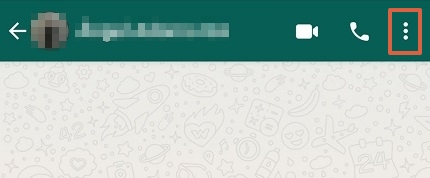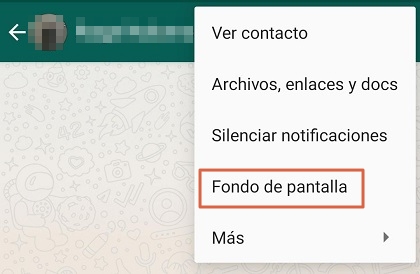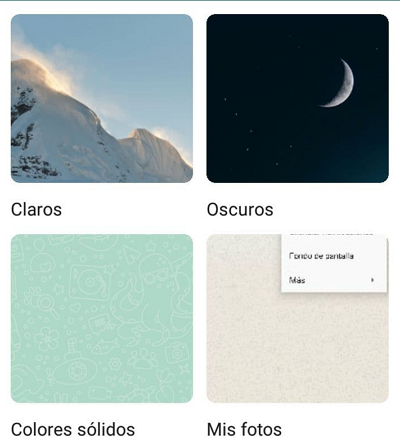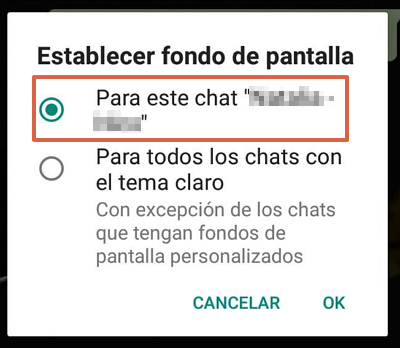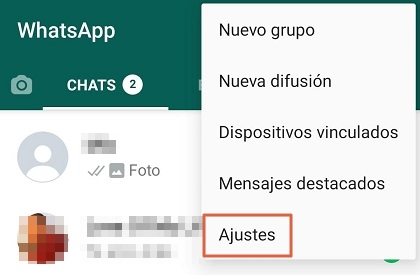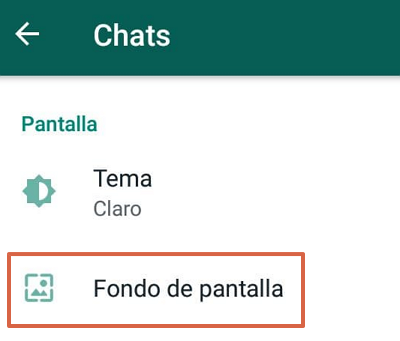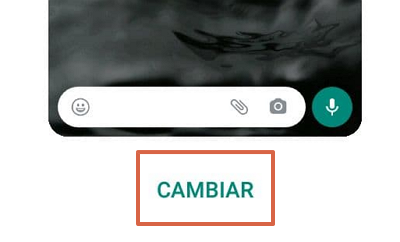Fonds d’écran pour WhatsApp ≫ Changez-les facilement
WhatsApp est l’une des applications de messagerie instantanée les plus demandées sur le marché, grâce à ses multiples fonctions, notamment changer l’arrière-plan du chat. Ce c’est une qualité avec laquelle vous pouvez choisir et attribuer une image depuis votre galerie mobile ou depuis l’application elle-même aux fenêtres de conversation de l’application. De même, il vous permet de définir des couleurs unies ou d’utiliser des applications externes pour avoir plus de variété.
En ce sens, le texte suivant explique comment changer l’arrière-plan de WhatsApp pour personnaliser un chat spécifique ou appliquer à toutes les conversations. Ce C’est quelque chose qui est disponible dans le menu des paramètres de l’application, il est donc très facile à appliquer. Maintenant, si vous recherchez des designs plus variés ou amusants, tout au long de la publication, vous trouverez des applications à partir desquelles vous pourrez télécharger des images.
Comment le configurer
Définir l’arrière-plan WhatsApp pour vos conversations est très simple, il suffit d’accéder au menu des paramètres de l’application et de suivre quelques étapes. Maintenant, vous devez savoir qu’avec cette application vous avez la possibilité de personnaliser une conversation en particulier ou attribuer le même fond d’écran à tous les chats. Découvrez ci-dessous la procédure à suivre pour chacun d’eux.
Vers une discussion spécifique
Si tu veux définir un arrière-plan WhatsApp sur une conversation particulière, vous devez ouvrir le chat en question et suivre les étapes mentionnées sous ces lignes :
- Clique sur le icône de trois points verticaux.
- Choisir “Fond d’écran”.
- Choisissez parmi les options disponibles : couleurs unies, thèmes sombres, thèmes clairs, la bibliothèque d’images depuis votre téléphone portable ou restaurez le fond d’écran par défaut.
- Une fois que vous avez sélectionné le fond que vous souhaitez, cliquez sur “Définir le papier peint”.
- Une fenêtre pop-up s’affiche dans laquelle vous devez sélectionner “Pour ce chat (nom de la personne)”.
Finalement, appuyer sur OK” et l’arrière-plan que vous avez sélectionné sera appliqué immédiatement au chat que vous avez choisi.
À toutes les conversations
Au cas où vous voudriez modifier l’apparence de tous les chats WhatsApp, vous pouvez le faire en suivant les étapes décrites ci-dessous :
- Ouvrez WhatsApp sur votre portable.
- Appuyez sur le icône de trois points verticaux.
- Suivez le chemin Paramètres> Chats> Fond d’écran.
- Dans la fenêtre suivante, appuyez sur “Changer”.
- Choisissez le fond que vous voulez parmi les options disponibles.
- Cliquer sur “Définir le papier peint”.
De cette manière, l’arrière-plan de tous les chats en général sera modifié celui que vous avez sélectionné à l’étape 5 de la procédure ci-dessus. Il est à noter que, Vous pouvez également le modifier à partir de la conversation elle-même en suivant les étapes de la section précédente, en remplaçant la sélection de l’étape 5 par “Pour tous les chats avec un thème clair” par exemple.
Il est important de noter que cela ne s’applique pas aux chats qui ont un arrière-plan personnalisé. D’autre part, vous devez garder à l’esprit que, en cas d’activation du mode sombre sur whatsapp, vous ne pourrez pas modifier l’apparence des fenêtres de conversation de l’application.
Retrouvez les fonds les plus variés
Si vous souhaitez étendre votre liste de possibilités, elles sont affichées quelques applications trouvées sur Google Play à partir de laquelle vous pouvez télécharger des images fantastiques :
Fonds d’écran Wallrox
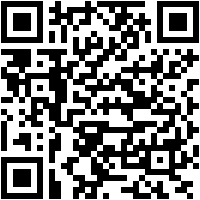
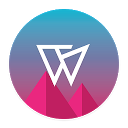
Comprend plus de 800 images originales, moderne et conçu à la main par Ankit Anand, afin que vous puissiez donner à vos conversations WhatsApp le style que vous souhaitez. Parmi les catégories de papiers peints Wallrox, vous y trouverez : paysages, lignes, liquéfier, noir et blanc, flou, etc.. Mais sachez que vous ne pouvez utiliser aucun d’entre eux dans des projets personnels sans l’autorisation de l’auteur.
Zedge
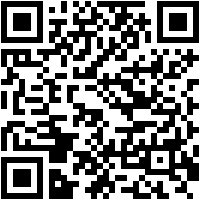

Possède un galerie d’arrière-plans ou d’économiseurs d’écran en haute résolution que vous pouvez utiliser à votre guise pour personnaliser non seulement l’apparence des conversations WhatsApp, mais aussi le téléphone mobile en général. Il convient de mentionner que les images peuvent être téléchargées de Zedge sur le mobile ou enregistrées en tant que favoris dans l’application elle-même.
Walli
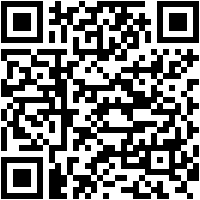
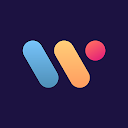
C’est une grande communauté qui implique des millions de personnes dans le monde, qui cherchent à télécharger fonds d’écran fantastiques et attrayants. La galerie d’options de Walli comprend Arrière-plans de qualité 4K et images de modélisation 3D, qui sont constamment téléchargés par différents artistes, que vous pouvez suivre de la même manière qu’un réseau social.
Toiles de fond
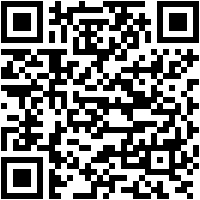

C’est une application qui contient des millions de images à télécharger et à utiliser comme arrière-plan sur WhatsApp, parmi lesquels vous pouvez trouver des designs minimalistes, des paysages, de l’espace, géométriques, sombres, etc. Aussi, la bibliothèque Backdrops mis à jour quotidiennement, vous devez donc toujours choisir.
Changement de fond l’écran dans WhatsApp est quelque chose que vous pouvez faire individuellement dans chaque conversation ou en groupe pour toutes les discussions. Cependant, n’oubliez pas qu’une fois le mode sombre activé, toute personnalisation est annulée.